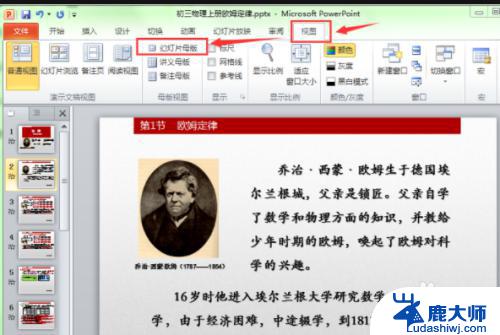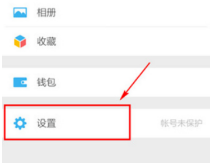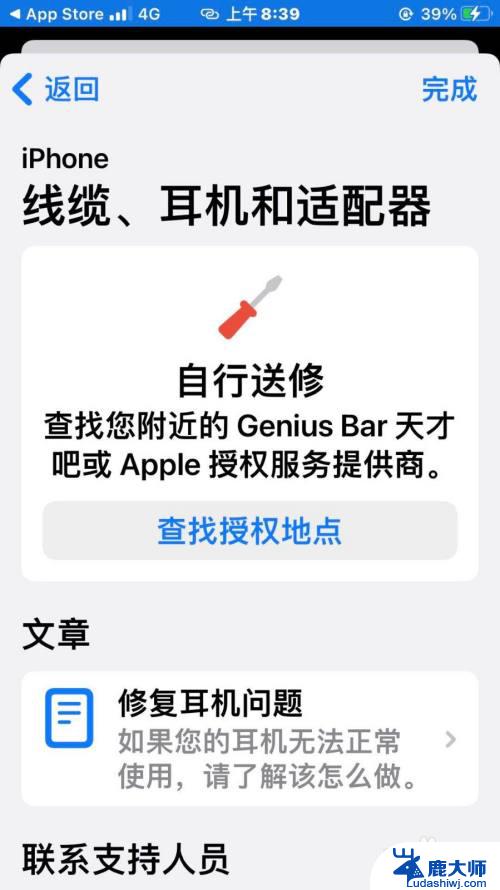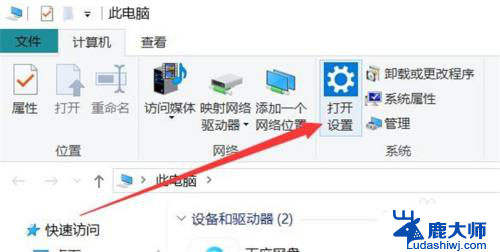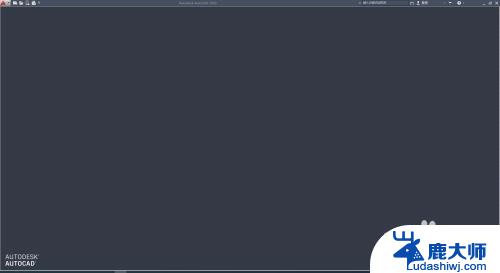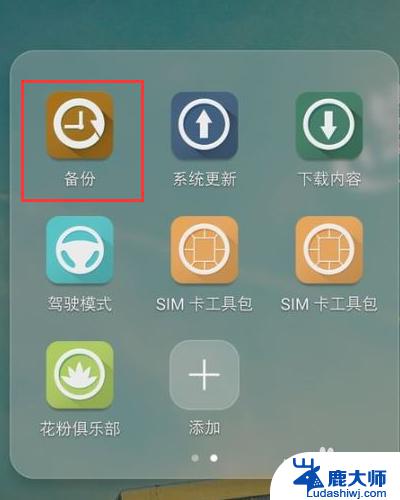联想一体机BIOS密码怎么清除?快速解决方法大揭秘
联想一体机bios密码怎么清除,随着科技的不断进步,联想一体机已经成为许多家庭和办公室的理想选择,有时候我们可能会面临一个问题,那就是忘记了联想一体机的BIOS密码。BIOS密码对于保护计算机的安全至关重要,但当我们无法记起密码时,却会让我们感到困扰。如何清除联想一体机的BIOS密码呢?本文将为大家介绍一些方法和技巧,帮助大家解决这一问题。无论是你是想重置密码还是清除密码,本文都会给出相应的解决方案,希望能够对大家有所帮助。
操作方法:
1.将要清除bios密码的电脑关机,拔掉主机电源线。用十字螺丝刀卸下主机侧盖板的螺丝,拆下主机侧盖板。

2.仔细观察,在主机内主板上的一个角落,可以看到两个相邻的红色跳线帽(图中红圈内的那两个)。

3.拔掉主机电源线。拔掉离边角较远的那个跳线帽(图中红圈中那个)。再插上主机电源线,按下开机按钮,会听到发出嘟嘟两声短促的报错声,屏幕将没有任何显示。别着急,继续下一步。

4.再拔掉主机电源线。按原样插上跳线帽,接上主机电源线,开机,ok,bios密码已经清除。但并不会自动进入操作系统,显示器会出现出错提示。
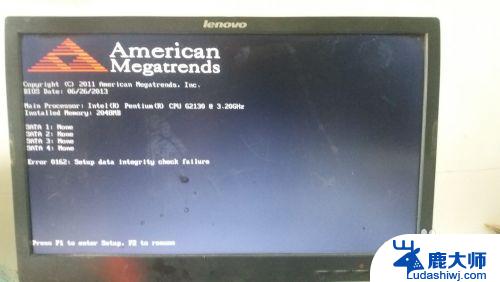
5.根据屏幕提示,按键盘上的f1,进入bios设置界面。
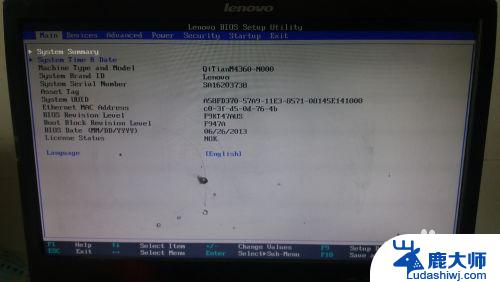
6.按f9,导入默认设置,弹出如下对话框。
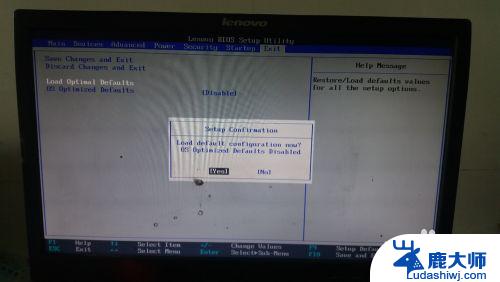
7.按enter键。出现是否要保存设置并退出的对话框。
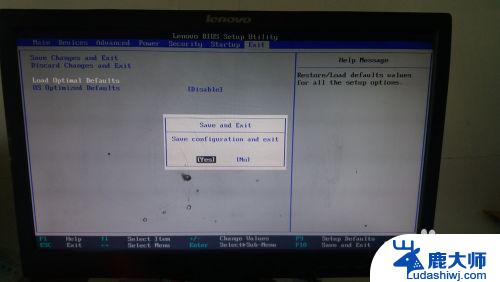
8.选yes,按enter键。电脑保存设置并自动重启,接下来就不会出现出错的提示,自动进入操作系统了。
以上是关于如何清除联想一体机BIOS密码的全部内容,如果还有不清楚的用户,可以参考以上步骤进行操作,希望这些步骤能对大家有所帮助。